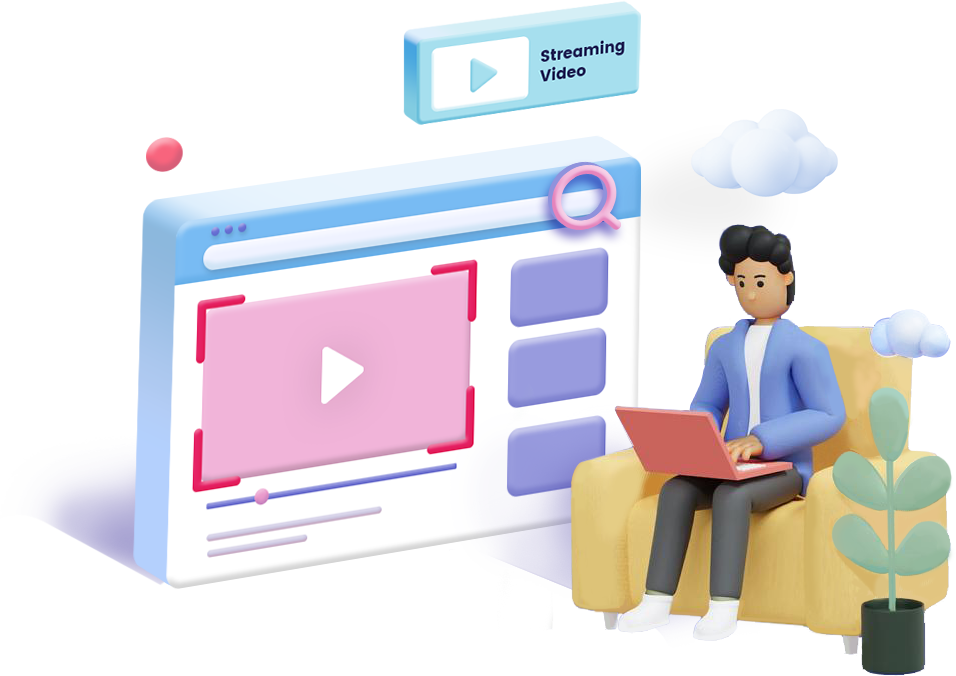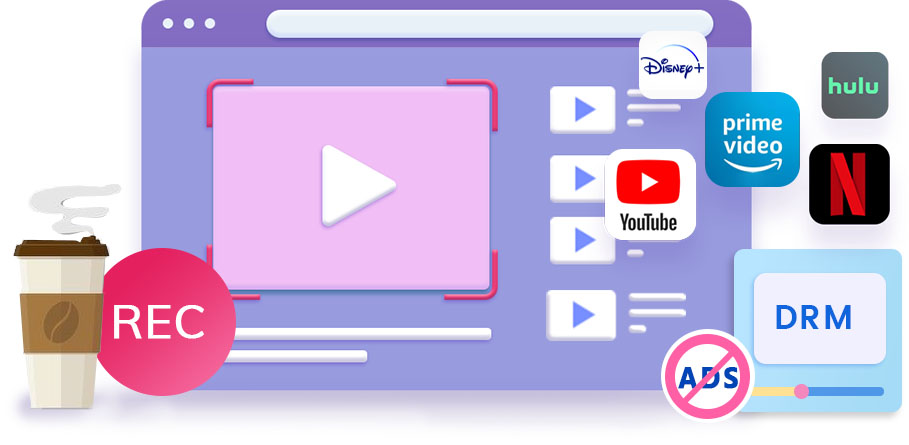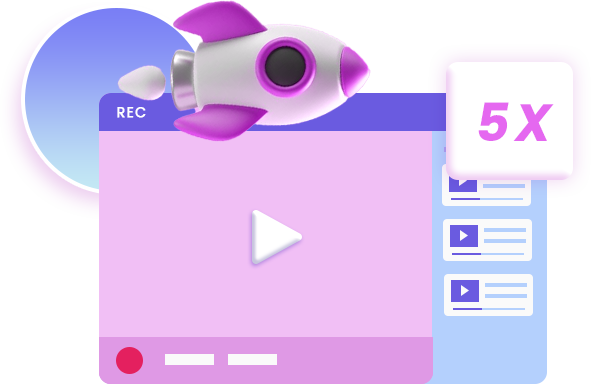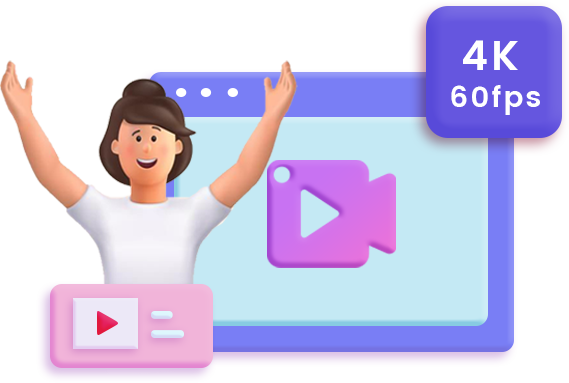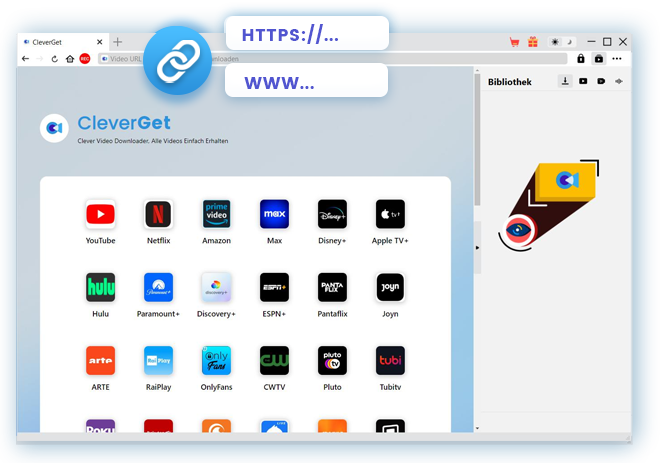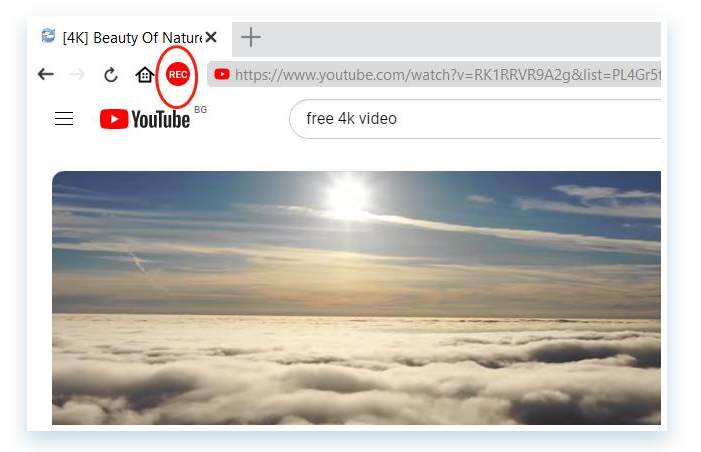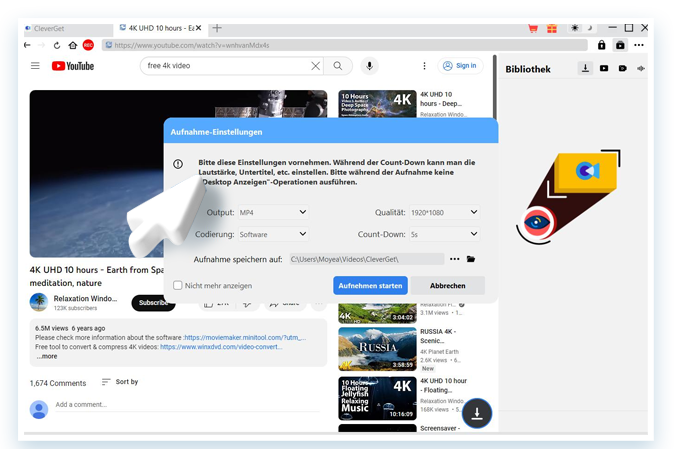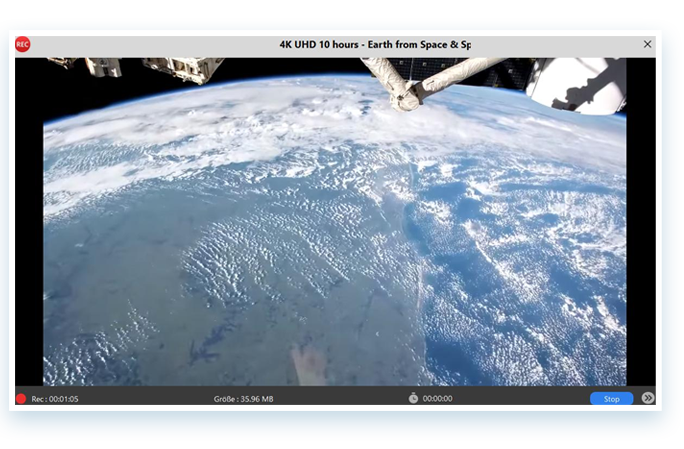Hohe Effizienz mit bis zu 5-facher Aufnahmegeschwindigkeit
Während herkömmliche Videorecorder-Tools Online-Videos mit 1-facher Aufnahmegeschwindigkeit aufnehmen können, können Sie mit CleverGet Video Recorder Online-Videos mit 1-facher, 2-facher, 3-facher, 4-facher oder sogar 5-facher Aufnahmegeschwindigkeit aufnehmen. Das bedeutet, dass dieser Streaming Video Recorder die gesamte Videoaufnahme in 1/5 der gesamten Videolänge abschließen kann. Gleichzeitig unterstützt dieser Streaming Video Recorder die GPU-Grafikkartenbeschleunigung für die Videokodierung, was die Effizienz der Videoaufzeichnung weiter verbessert.
Hinweis: Die Aufnahmegeschwindigkeit hängt von der Quelle der Video-Streaming-Site und der Art des Videos ab: Einige Streaming-Sites erlauben nur eine 2-fache Aufnahmegeschwindigkeit (z. B. abema.tv und watcha.com), während Live-Streaming-Videos nur eine 1-fache Aufnahmegeschwindigkeit erlauben.